आज फोटोशॉप आम्हाला थोड्या कल्पनेने वास्तविक चमत्कार करण्याची परवानगी देते आणि द्रुत निवड साधनासारखी काही साधने कशी वापरायची हे जाणून घेणे. हे साधन कायम उपलब्ध नाही आणि जेव्हा ते वापरणे जाणते तेव्हा ते आम्हाला इतर कामांवर लक्ष केंद्रित करण्यासाठी खरोखर द्रुत निवड करण्याची परवानगी देते.
म्हणूनच, आपल्याला हे द्रुत निवडण्याचे साधन दर्शविण्याशिवाय, आम्ही तुम्हाला फोटोशॉपमध्ये पटकन कसे काढू किंवा पार्श्वभूमी कशी काढायची हे शिकवणार आहोत. त्याच्या दिवसात आम्ही शिकवतो तिथे ट्यूटोरियल केले इतर साधनांचा वापर, परंतु यामध्ये आम्ही केवळ त्या उपकरणावर लक्ष केंद्रित करतो जे आम्हाला उत्कृष्ट कार्य करण्यास अनुमती देईल.
फोटोशॉपमध्ये पार्श्वभूमी कशी काढायची किंवा कशी ठेवावी
आम्ही द्रुत निवड साधन वापरू आणि जाऊ ट्यूटोरियल बनविण्यासाठी आपण खाली डाउनलोड करू शकता अशा दोन प्रतिमा वापरण्यासाठी, आम्ही प्रसंगी बनविलेल्या व्हिडिओमध्ये स्पष्ट केल्याप्रमाणे. त्याद्वारे आपण या साधनाचा वापर आणि पुढील चरणांचे कार्य अधिक चांगल्या प्रकारे पाहू शकाल.
- आम्ही प्रतिमा उघडतो मेंढा
- आम्ही निवडतो द्रुत निवड साधन तो जादूची कांडी भेटतो.
- त्याच वेळी दाबा विविध भागांवर क्लिक केल्यावर शिफ्ट की तो भाग निवडण्यासाठी प्रतिमेची पार्श्वभूमी.
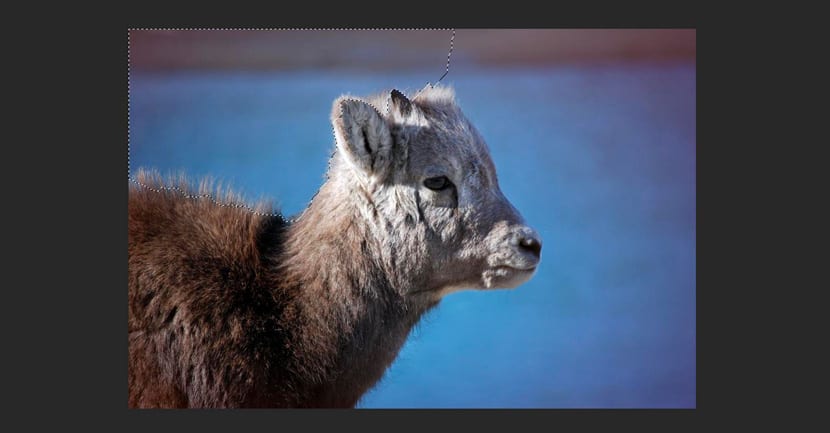
- सर्व वेळी आम्ही करू शकतो झोन वजा करण्यासाठी मोठ्या अक्षराऐवजी «Alt» की वापरा मेंढीचा भाग घेताना जसे आपल्याला पाहिजे तसे नाही.
- आम्ही कंट्रोल + शिफ्ट + मी सह निवड उलटी करतो मेंढा असणे
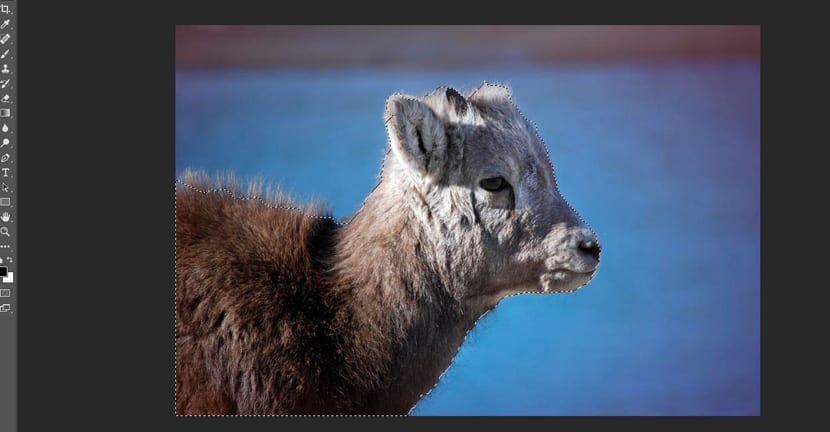
- आम्ही लॅसो टूल (एल) सह निवड निर्दिष्ट करतो.: निवड जोडण्यासाठी «अपरकेस and आणि वजा करण्यासाठी« Alt.
- आम्ही लेयर्स विंडो वर जाऊ आणि तळाशी a वेक्टर मुखवटा जोडा on वर क्लिक करा.
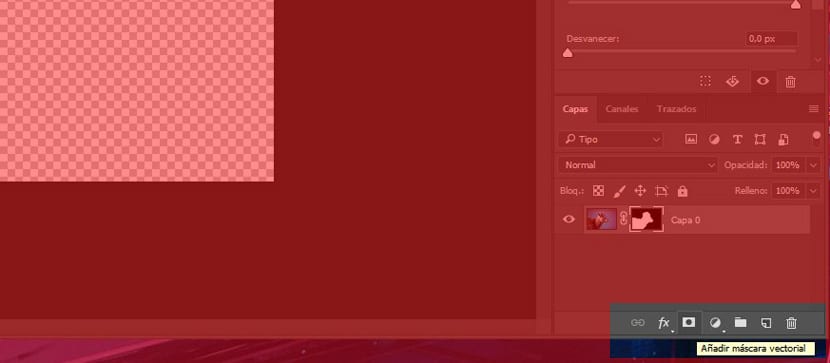
- El पार्श्वभूमी अदृश्य होते आमच्या आधी.
- आम्ही केप वर जातो आणि आम्ही मुखवटा वर डबल क्लिक करा.
- दिसत असलेल्या मेनूमध्ये, «स्मार्ट रेडिओ on वर क्लिक करा, जे मेंढ्याच्या मागील बाजूस असलेले केस सविस्तर दिसत असल्याचे सुनिश्चित करेल.
- आम्ही अपलोड त्रिज्याचे पॅरामीटर 10.
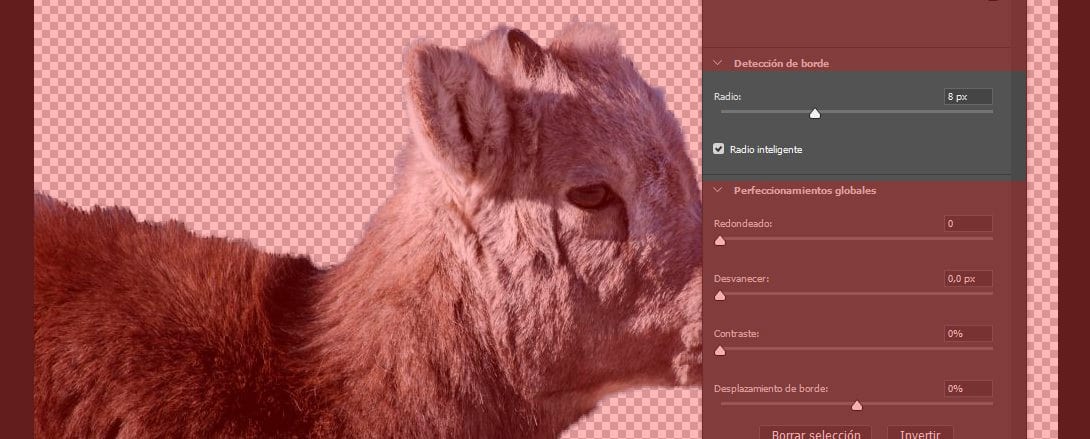
- ओके वर क्लिक करा आमच्याकडे चांगली निवड झाली आहे.
- आता आमच्याकडे आहे आधीच पार्श्वभूमी काढून टाकली आहे आणि आम्ही वाळवंटाची प्रतिमा पेस्ट केली आहे पार्श्वभूमीवर ठेवणे.
- आम्ही कॉपी केलेली प्रतिमा पार्श्वभूमीमध्ये ठेवली वाळवंटातील.

- आम्ही देतो शिफ्ट कीसह प्रतिमेचे विस्तार करण्यासाठी + टी नियंत्रित करा दाबले (मोठे झाल्यावर समान गुणोत्तर असणे).
- आपल्याकडे प्रतिमेची पार्श्वभूमी असेल.
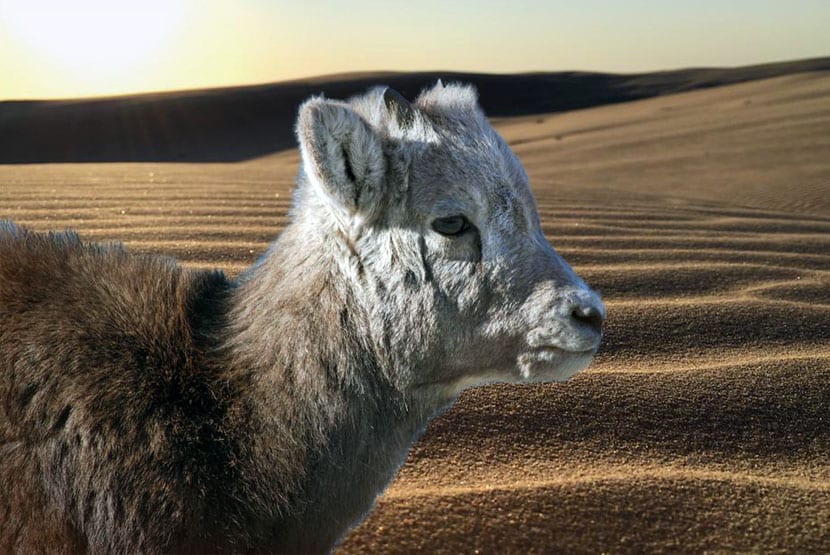
आम्ही करू शकता दोन्ही स्तर निवडा आणि स्तरांना स्पर्श करा जेणेकरून दोन स्तर अधिक चांगले मिसळतील, विशेषत: रंग, प्रकाश आणि कॉन्ट्रास्टमध्ये किंवा अगदी फोटोशॉप ही प्रतिमा किंवा स्वयंचलित टोन / स्वयंचलित कॉन्ट्रास्ट आणि स्वयंचलित रंगामधून स्वयंचलितपणे ही मूल्ये नियुक्त करतो.

